Orámovanie strany dodá vašej publikácii eleganciu a profesionálny vzhľad. Orámovanie strany môžete pridať na jednu alebo na všetky strany. Ak pridávate orámovanie na všetky strany, stačí ho zadať len do predlohy a následne sa zobrazí toto orámovanie na všetkých stranách.
Ak chcete pridať orámovanie na všetky strany publikácie, pridajte orámovanie do predlohy.
-
Kliknite na položky Návrh strany > Strany predlohy.
-
Vyberte požadovanú predlohu a kliknite na položku Úprava predlôh.
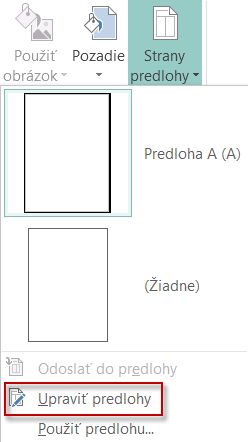
-
Kliknite na kartu domov > tvarya v časti Základné tvary kliknite na položku obdĺžnik

-
Potiahnutím nakreslíte na stránke orámovanie strany.
-
Kliknite pravým tlačidlom myši na orámovanie a vyberte položku Formátovať automatické tvary.
Poznámka: Položka Výplň tvaru musí byť nastavená na možnosť Bez výplne, inak bude farbou vyplnená celá strana.
Tip: Ak chcete pridať orámovanie rovnomerne z vnútornej i vonkajšej strany obdĺžnika, nielen z vnútornej, zrušte začiarknutie políčka Kresliť orámovanie v ráme. Zabezpečíte tým, že orámovanie nebude prekrývať objekty umiestnené vo vnútri obdĺžnika.
-
Kliknite na kartu farby a čiary , vyberte farbu a typ čiary a potom kliknite na tlačidlo OK.
-
Na karte Strana predlohy kliknite na položku Zavrieť stranu predlohy.
-
Vyberte stranu a kliknite na položky Domov > Tvary.
-
V časti Základné tvary kliknite na položku obdĺžnik

Dôležité: Ak sa na stránke už nachádzajú veci, ako sú napríklad obrázky alebo textové polia, odošlite obdĺžnik späť výberom obdĺžnika a kliknutím na položku Odoslať dozadu > späť. Celý obsah strany sa presunie do popredia obdĺžnika.
-
Kliknite pravým tlačidlom myši na orámovanie a vyberte položku Formátovať automatické tvary.
Poznámka: Položka Výplň tvaru musí byť nastavená na možnosť Bez výplne, inak bude farbou vyplnená celá strana.
Tip: Ak chcete pridať orámovanie rovnomerne z vnútornej i vonkajšej strany obdĺžnika, nielen z vnútornej, zrušte začiarknutie políčka Kresliť orámovanie v ráme.
-
Kliknite na kartu farby a čiary , vyberte farbu a typ čiary a potom kliknite na tlačidlo OK.
-
Vyberte stranu a kliknite na položky Domov > Tvary.
-
V časti Základné tvary kliknite na položku obdĺžnik

-
Kliknite pravým tlačidlom myši na orámovanie a vyberte položku Formátovať automatické tvary.
-
Kliknite na kartu farby a čiary a potom kliknite na položku BorderArt.
-
V zozname Dostupné orámovanie kliknite na požadované orámovanie a potom kliknite na tlačidlo OK.
Na ešte lepší dojem pridajte vlastné orámovanie zo súboru obrázka, naskenovanej fotografie alebo z obrázka vytvoreného v programe na kreslenie. Vlastné orámovanie sa uloží k publisherovým orámovaniam.
Poznámka: Súbor obrázka použitý na vlastné orámovanie musí byť menší ako 64 kilobajtov (kB).
-
Kliknite na položku BorderArt a potom v zobrazenom dialógovom okne kliknite na položku Vytvoriť vlastné.
-
Kliknite na tlačidlo Vybrať obrázok.
-
Prostredníctvom dialógového okna Vloženie obrázka vyhľadajte požadovaný obrázok. Môžete tak urobiť prehľadaním počítača alebo prostredníctvom vyhľadávania obrázkov v Bingu.
-
Kliknite na obrázok a potom kliknite na Vložiť.
-
V dialógovom okne Pomenovanie vlastného orámovania zadajte názov pre vaše vlastné orámovanie a potom kliknite na tlačidlo OK.
Poznámka: Ak je obrázok príliš veľký (väčší než 64 kB) alebo ak obsahuje text, môže sa zobraziť chybové hlásenie. V takom prípade vyberte menší obrázok.
-
Vyberte orámovanie.
Poznámka: Ak chcete odstrániť orámovanie predlohy, na karte Zobraziť kliknite na položku predloha a potom vyberte orámovanie.
-
Stlačte kláves Delete.
Ak chcete pridať orámovanie na všetky strany publikácie, pridajte orámovanie do predlohy.
-
Kliknite na položku zobraziť > predlohy.
-
Vyberte stranu predlohy na table Úprava strán predlohy .
-
Kliknite na položku vložiť > obrázok > automatické tvary > Základné tvary > obdĺžnika

-
Potiahnutím nakreslíte na stránke orámovanie strany.
-
Kliknite pravým tlačidlom myši na orámovanie a vyberte položku Formátovať automatické tvary.
Poznámka: Položka Výplň tvaru musí byť nastavená na možnosť Bez výplne, inak bude farbou vyplnená celá strana.
Tip: Ak chcete pridať orámovanie rovnomerne z vnútornej i vonkajšej strany obdĺžnika, nielen z vnútornej, zrušte začiarknutie políčka Kresliť orámovanie v ráme. Zabezpečíte tým, že orámovanie nebude prekrývať objekty umiestnené vo vnútri obdĺžnika.
-
Kliknite na kartu farby a čiary , vyberte farbu a typ čiary a potom kliknite na tlačidlo OK.
-
Na paneli s nástrojmi Úprava strán predlohy kliknite na položku ukončiť Zobrazenie predlohy.
-
Keď je vybratá strana, kliknite na položku vložiť > obrázok > automatické tvary > Základné tvary > obdĺžnika

-
Potiahnutím nakreslíte na stránke orámovanie strany.
Dôležité: Ak sa na stránke už nachádzajú veci, ako sú napríklad obrázky alebo textové polia, odošlite obdĺžnik späť výberom obdĺžnika a kliknutím na položku Odoslať dozadu > späť. Celý obsah strany sa presunie do popredia obdĺžnika.
-
Kliknite pravým tlačidlom myši na orámovanie a vyberte položku Formátovať automatické tvary.
Poznámka: Položka Výplň tvaru musí byť nastavená na možnosť Bez výplne, inak bude farbou vyplnená celá strana.
Tip: Ak chcete pridať orámovanie rovnomerne z vnútornej i vonkajšej strany obdĺžnika, nielen z vnútornej, zrušte začiarknutie políčka Kresliť orámovanie v ráme.
-
Kliknite na kartu farby a čiary , vyberte farbu a typ čiary a potom kliknite na tlačidlo OK.
-
Keď je vybratá strana, kliknite na položku vložiť > obrázok > automatické tvary > Základné tvary > obdĺžnika

-
Potiahnutím nakreslíte na stránke orámovanie strany.
-
Kliknite pravým tlačidlom myši na orámovanie a vyberte položku Formátovať automatické tvary.
-
Kliknite na kartu farby a čiary a potom kliknite na položku BorderArt.
-
V zozname Dostupné orámovanie kliknite na požadované orámovanie a potom kliknite na tlačidlo OK.
Na ešte lepší dojem pridajte vlastné orámovanie zo súboru obrázka, naskenovanej fotografie alebo z obrázka vytvoreného v programe na kreslenie. Vlastné orámovanie sa uloží k publisherovým orámovaniam.
Poznámka: Súbor obrázka použitý na vlastné orámovanie musí byť menší ako 64 kilobajtov (kB).
-
Kliknite na položku BorderArt a potom v zobrazenom dialógovom okne kliknite na položku Vytvoriť vlastné.
-
Kliknite na tlačidlo Vybrať obrázok.
-
Prostredníctvom dialógového okna Vloženie obrázka vyhľadajte požadovaný obrázok. Môžete tak urobiť prehľadaním počítača alebo prostredníctvom vyhľadávania obrázkov v Bingu.
-
Kliknite na obrázok a potom kliknite na Vložiť.
-
V dialógovom okne Pomenovanie vlastného orámovania zadajte názov pre vaše vlastné orámovanie a potom kliknite na tlačidlo OK.
Poznámka: Ak je obrázok príliš veľký (väčší než 64 kB) alebo ak obsahuje text, môže sa zobraziť chybové hlásenie. V takom prípade vyberte menší obrázok.
-
Vyberte orámovanie.
Poznámka: Ak chcete odstrániť orámovanie predlohy, v ponuke Zobraziť kliknite na položku predloha a potom vyberte orámovanie.
-
Stlačte kláves Delete.
Pozrite tiež
Pridanie orámovania okolo textového poľa, obrázka alebo iného objektu v programe Publisher










